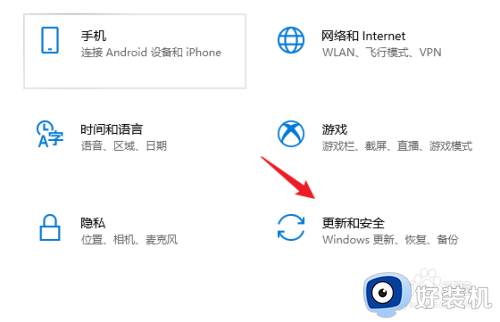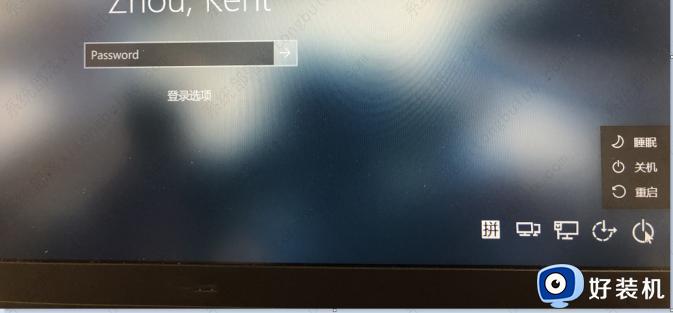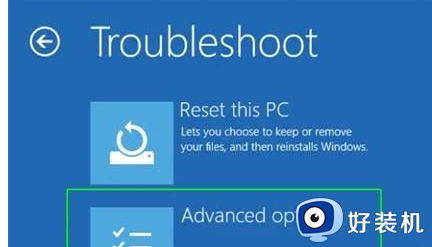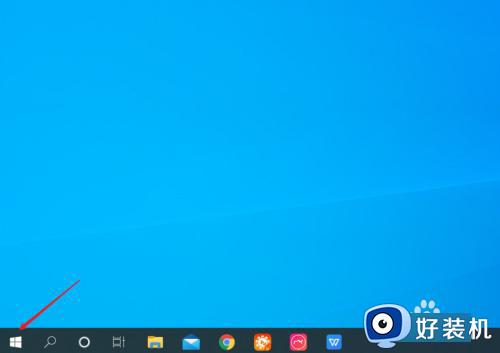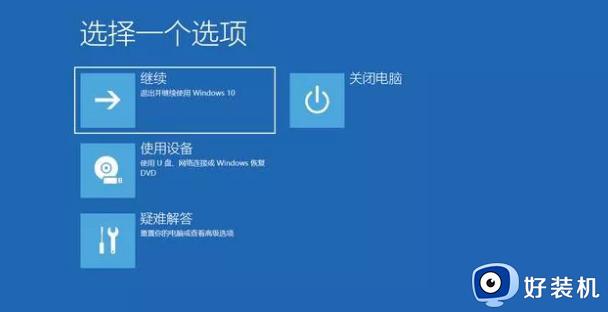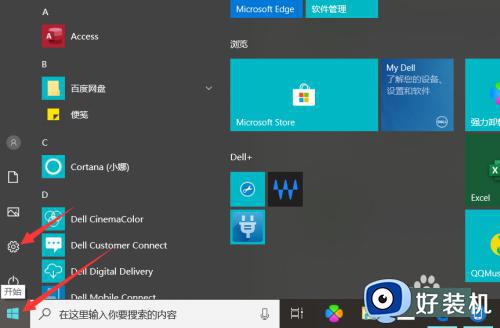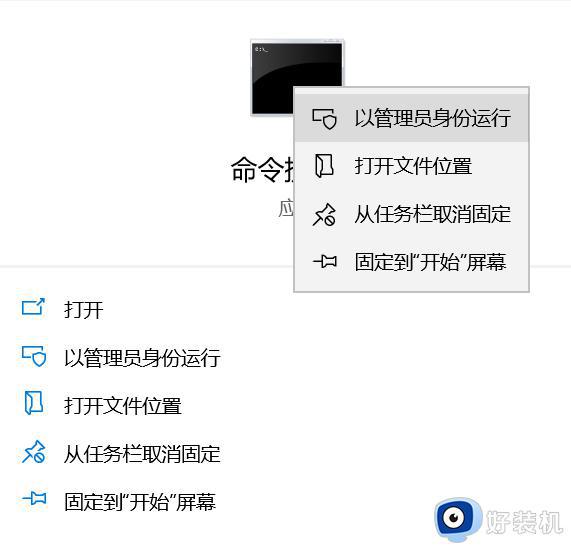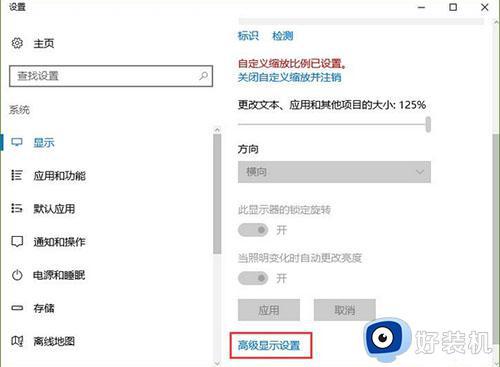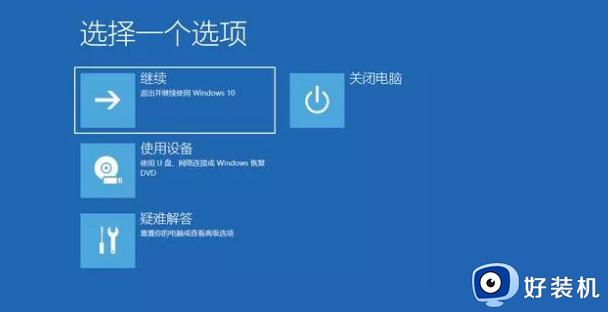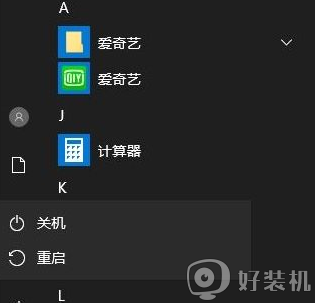win10进入高级选项的步骤 win10怎么进入高级选项
时间:2023-08-04 13:56:25作者:zheng
我们在使用win10电脑的时候如果遇到一些问题,且不知道修复方法的话,可以尝试进入win10电脑的高级选项来寻找修复方法,有些用户的win10电脑就在使用时出现了问题,想要解决却不知道该如何进入高级选项,今天小编就教大家win10进入高级选项的步骤,操作很简单,跟着小编一起来操作吧。
推荐下载:Windows10专业版下载
方法如下:
1、在操作系统桌面上,点击左下角开始按钮选择设置选项进入。
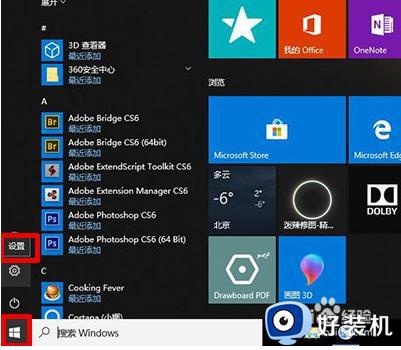
2、进入Winodws设置界面,点击更新和安全选项进入。
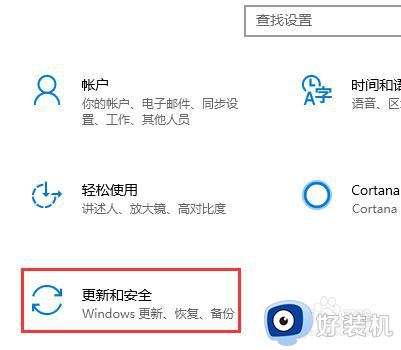
3、在更新和安全界面,依次点击恢复-立即重新启动按钮进入。
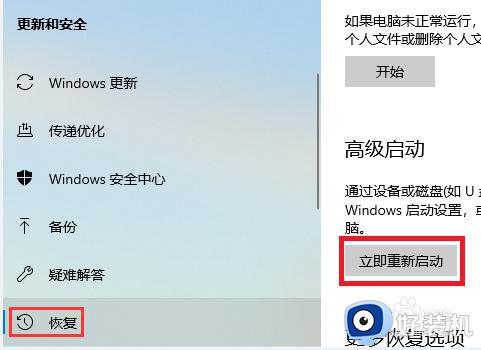
4、重新启动电脑到选择一个选项界面,点击疑难解答选项进入。
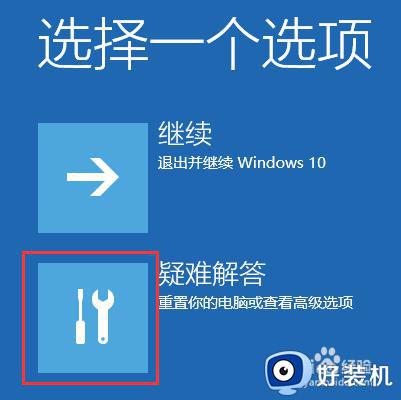
5、在疑难解答界面,点击高级选项进入即可。
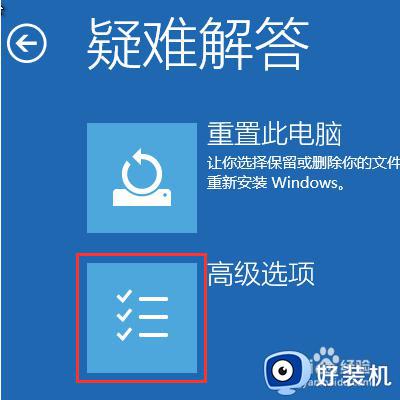
以上就是win10进入高级选项的步骤的全部内容,有遇到相同问题的用户可参考本文中介绍的步骤来进行修复,希望能够对大家有所帮助。